JDK环境变量配置
JDK下载 提取码:pa6v
- JAVA_HOME C:\Program Files\Java\jdk1.8.0_281
- CLASSPATH .;%JAVA_HOME%\lib\dt.jar;%JAVA_HOME%\lib\tools.jar;
- Path %JAVA_HOME%\bin;%JAVA_HOME%\jre\bin;
创建Android应用程序
File→New→New Project

在该对话框中,将列出一些用 于创建 Activity
的模板,我们可以根据需要进行选择,也可以选择不创建
Activity
(即选择
Add No Activity),这里我们选择创建一个空白的
Activity
,即
Empty Activity,如下图:

在以下配置时,需要注意几个方面:
- 设置Package name时,一定不能使用中文(如com.明日方舟)和空格,或者单纯的数字(如 com.mrfz.03),并且也不能以“.”结束,否则项目将无法创建。
- 在设置Save location时,一定不能使用中文(如D:\第一个Android应用)和空格。否则项目 将无法创建。
- Minimum SDK用于指定应用程序运行时,所需设备的最低SDK版本,如果所用设备低于这个版本,那么应用程序将不能在该设备上运行,所以这里一般设置得要比所用的SDK版本低。
- 注意Language的选择

点击Finish后,系统会自动新建一个MainActivity.java和activity_main.xml

更改背景
File→Setting→Appearence→Theme

字体设置
Flie→Setting→搜Editor→Font,这里我选择Consolas,代码复制到word文档时比较端正

SDK路径配置
Flie→Setting→System Setting,这里可以配置路径和下载需要的工具

JDK路径配置
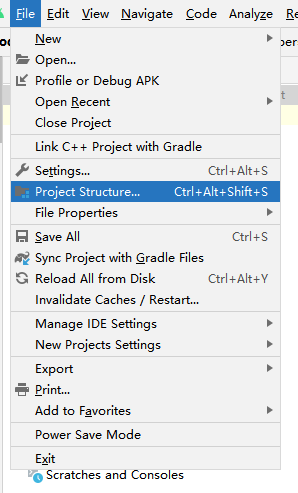

相关快捷键
由于AndroidStudio是基于IDEA的,所以有些快捷键相同
- 快速生成main方法:psvm+回车(IDEA)
- 快速生成System.out.println():sout(IDEA)
- IDEA是自动保存不需要手动保存
- 删除一行:ctrl+y
- 运行:1.代码右键→run 2.点击左侧箭头 3.ctrl+shift+F10
- 左侧窗口中的列表展开和关闭:左箭头(键盘)→关闭 右箭头→展开
- 退出任何窗口:esc键
- 新建class\添加方法:1.alt+insert→输入class 2.代码中alt+insert可添加构造、set和get、重写方法等
- 切换Java程序:alt+右箭头(或左箭头)
- 切换窗口:alt+标号
- 提示方法的参数:ctrl+p
- 注释(取消注释为同样快捷键):1.单行:ctrl+/ 2.多行:ctrl+shift+/
- 定位方法、属性、变量(单词):光标停在单词下按ctrl键
- 多行右/左缩进:选中Tab/Shift+Tab
- 自动补全代码:ctrl+shift+enter
- 查找:ctrl+F
- 全工程查找关键词:ctrl+shift+F(注意输入法需要在美式键盘下)
- 跳到指定行数:ctrl+G






















 4990
4990











 被折叠的 条评论
为什么被折叠?
被折叠的 条评论
为什么被折叠?








